
Am 18. Mai 2021 hatten wir noch einen Marketing Zoom, in dem ich online die Funktionen von Google My Business erläutert habe. Keine zwei Tage später waren Tipps von mir schon überholt, denn es hat sich Einiges verändert in Bezug auf die Beiträge.
Google My Business ist ein kostenloser Service von Google. Wer nach einem Anbieter sucht, bekommt jemanden aus der Region angezeigt, sofern dieser ein Google My Business Profil hat. Dazu muss der Suchende noch nicht einmal den Ort eingeben.
Das "GMB"-Profil, wie es auch genannt wird, lässt sich vielseitig nutzen. So können Anbieter zum Beispiel hinweisen auf:
- Neuigkeiten aus ihrem Unternehmen - zum Beispiel ein neuer Blog Artikel.
- Rabatt-Angebote oder
- Veranstaltungen (natürlich auch online Events)
- Oder sie geben ihre Shop Produkte ein.
Dazu wird ein sogenannter Google Post erstellt.
Wichtig
Jedes Mal sollte zum Abschluss des Postings auf die Webseite, den Shop oder den Blog Artikel verlinkt werden. Das dient dazu, dem Leser mehr Informationen zu geben. Doch es dient auch dazu, dass die eigene Webseite mehr Traffic bekommt. Also mehr Besucherzahlen.
Änderung 1 bei Beiträge veröffentlichen
Wer auf Google My Business (GMB) einen Beitrag veröffentlichen möchten, um zum Beispiel auf einen Blog Artikel aufmerksam zu machen, bekommt jetzt eine neue Ansicht:

Vorher sah das so aus:
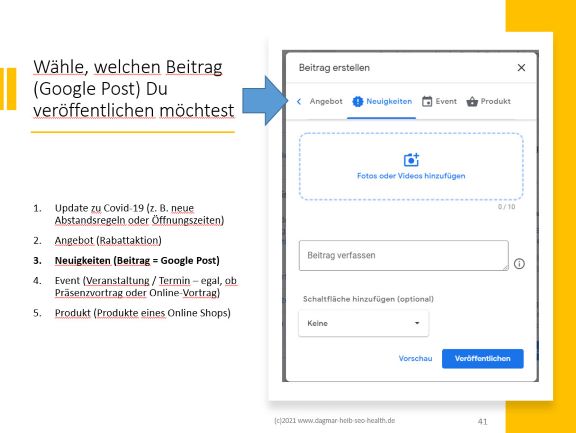
Also im Prinzip irritiert das nur im ersten Augenblick. Interessanterweise sieht die Maske für Events und Fotos noch genauso aus wie vorher. Die Maske für "Angebot" ist ebenfalls neu.
Änderung 2 bei "Beiträge in Google Suche anzeigen"
Um einen Google Post in der Google Suche anzeigen zu lassen, muss man bei einem veröffentlichten Beitrag unten rechts das 3-Punkt-Menü anklicken.
Leider taucht das in der neuen Funktion nicht mehr so offensichtlich auf. Man muss dazu in den internen Bereich gehen und dort den Beitrag noch einmal aufrufen.
Schritt 1: Nach dem Veröffentlichen das 3-Punkt-Menü anklicken.

Schritt 2: Im 3-Punkt-Menü "In Google Suche anzeigen" anklicken.
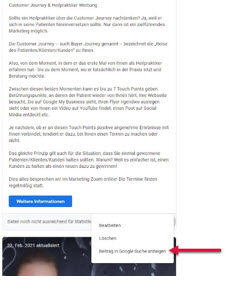
Wie gelange ich in den internen Bereich?
Es ist manchmal tricky, in diese Ansicht zu gelangen:
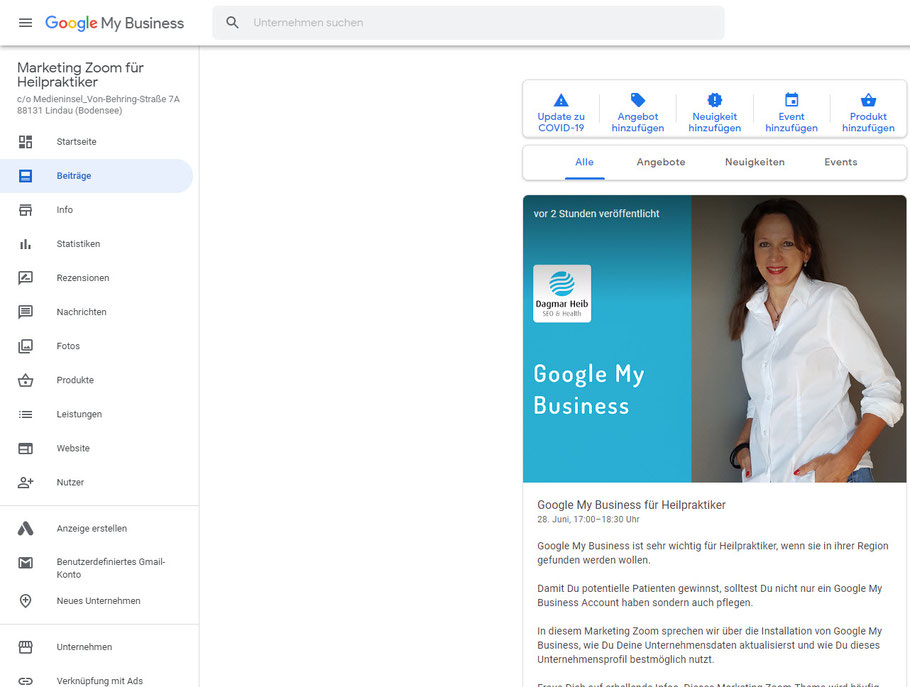
Über die folgende Admin-Ansicht aus in den internen Bereich zu gelangen, funktioniert leider nicht immer. Grund: Google hat Masken vorgeschaltet, um Unternehmensinformationen schneller aktualisieren zu können.

Einfacher geht es über diese Schritte:
- Bei Google nach "Google My Business" suchen und auf folgenden Link klicken.
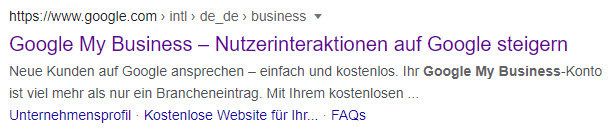
2. Auf "Anmelden" klicken.
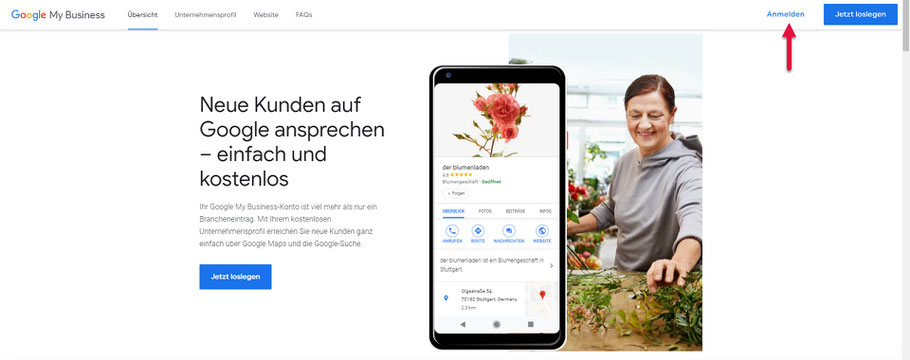
3. Auf das Stiftsymbol klicken!
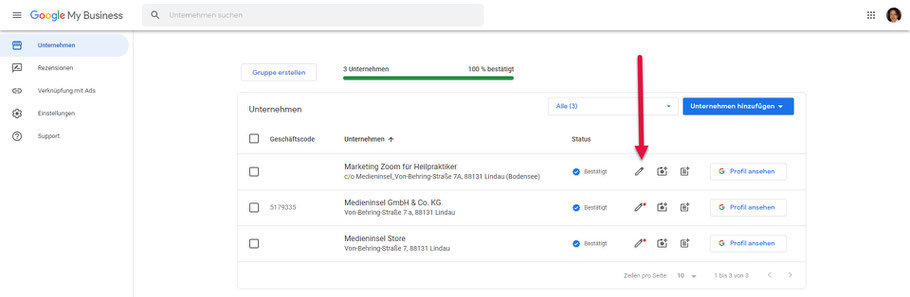
4. Vom internen Bereich aus Änderungen und Aktualisierungen vornehmen.

Frühere Beiträge aktualisieren, nachdem man einen neuen Post gemacht hat
Über den internen Bereich kann man alles, was man je bei Google My Business an Informationen eingestellt hat, aufrufen und bearbeiten: Postings, Unternehmensangaben, Fotos. So kann man auch jeden Beitrag aufrufen und aktualisieren oder löschen.
Um Beiträge zu aktualisieren oder zu korrigieren, gibt es auch diese Möglichkeit:
- Wenn man einen neuen Post auf Google My Business veröffentlicht hat, erhält man eine Ansicht, bei der man alle Beiträge durchscrollen kann. Über diesen Weg kann man ältere Beiträge anklicken und aktualisieren.

Ich hoffe, das war verständlich. Zu Google My Business gibt es jeden Monat einen Marketing Zoom (online). Da gehen wir am Bildschirm die einzelnen Schritte durch. Wer Probleme mit seinem Google My Business Account hat, kann natürlich Fragen stellen.
Bis bald und viel Erfolg!
Dagmar Heib
Online Marketing Managerin
kontakt@dagmar-heib-seo-health.de
In diesem Marketing Zoom erfährst Du, wie Du Google My Business für Dich einrichtest.

Kommentar schreiben